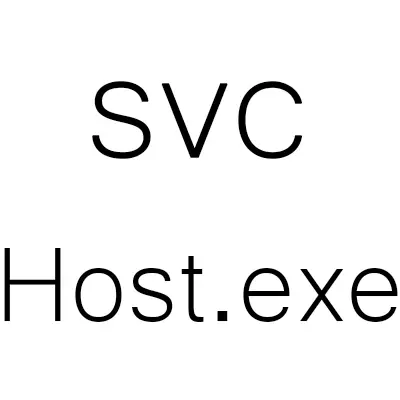
Svchost ایک ایسا عمل ہے جو کام کرنے والے پروگراموں اور پس منظر کے ایپلی کیشنز کی منطقی تقسیم کے لئے ذمہ دار ہے، جو سی پی یو پر لوڈ کو نمایاں طور پر کم کرسکتا ہے. لیکن یہ کام ہمیشہ صحیح طریقے سے نہیں کیا جاتا ہے، جو شدید لوپنگ کی وجہ سے پروسیسر کے بنیادی پر بہت زیادہ بوجھ پیدا ہوسکتا ہے.
اہم وجوہات دو ہیں - OS میں ناکامی اور وائرس کی رسائی. "جدوجہد" کے طریقوں کی وجہ سے منحصر ہوسکتا ہے.
احتیاطی تدابیر
کیونکہ اس عمل کے نظام کے صحیح آپریشن کے لئے یہ عمل بہت اہم ہے، اس کے ساتھ کام کرنے پر بعض احتیاط کے مطابق عمل کرنے کی سفارش کی جاتی ہے:- نظام فولڈرز میں تبدیلیاں اور سب کچھ مزید حذف نہ کریں. مثال کے طور پر، کچھ صارفین سسٹم 32 فولڈر سے فائلوں کو حذف کرنے کی کوشش کرتے ہیں، جو "تباہ کرنے" OS کو مکمل کرنے کی طرف جاتا ہے. ونڈوز جڑ ڈائرکٹری میں کسی بھی فائلوں کو شامل کرنے کی سفارش نہیں کی جاتی ہے، کیونکہ یہ ناقابل اعتماد نتائج کے ساتھ بھرا ہوا بھی ہوسکتا ہے.
- کسی بھی اینٹی ویوس پروگرام انسٹال کریں جو پس منظر میں کمپیوٹر کو چیک کریں گے. خوش قسمتی سے، یہاں تک کہ مفت اینٹی وائرس پیکجوں کو بھی وائرس کے ساتھ مکمل طور پر کاپی کر رہا ہے جو Svchost کا استعمال کرتے ہوئے CPU اوورلوڈ نہیں بنانا.
- ٹاسک مینیجر کا استعمال کرتے ہوئے Svchost عمل سے کاموں کو ہٹانے، آپ نظام کے آپریشن کو بھی روک سکتے ہیں. خوش قسمتی سے، یہ سب سے بدترین کیس پر پی سی ریبوٹ فون کرے گا. اس سے بچنے کے لئے، کام مینیجر کے ذریعہ اس عمل کے ساتھ کام کرنے کے لئے خصوصی ہدایات پر عمل کریں.
طریقہ 1: وائرس کے خاتمے
50٪ مقدمات میں، Svchost کی وجہ سے سی پی یو کے اوورلوڈ کے ساتھ مسائل وائرس کے ساتھ کمپیوٹر انفیکشن کا نتیجہ ہے. اگر آپ کے پاس کم از کم کچھ اینٹیوائرس پیکیج ہے، جہاں وائرس کے اڈوں کو باقاعدگی سے اپ ڈیٹ کیا جاتا ہے، اس منظر کا امکان بہت چھوٹا ہے.
لیکن اگر وائرس اب بھی پھٹ گیا تو، اس سے چھٹکارا حاصل کرنا آسان ہے، صرف اینٹیوائرس کی مدد سے چیک چل رہا ہے. آپ کو مکمل طور پر مختلف اینٹیوائرس سافٹ ویئر حاصل ہوسکتا ہے، اس آرٹیکل میں COMODO انٹرنیٹ سیکورٹی اینٹی وائرس کی مثال پر علاج دکھایا جائے گا. یہ مفت چارج پھیلتا ہے، اس کا فعل کافی ہوگا، اور وائرس کا ڈیٹا بیس باقاعدگی سے اپ ڈیٹ کیا جاتا ہے، جس سے یہ بھی سب سے زیادہ "تازہ" وائرس کا پتہ لگانے کے لئے ممکن بناتا ہے.
ہدایت اس طرح لگ رہا ہے:
- اینٹیوائرس کی اہم ونڈو میں، شے "سکیننگ" تلاش کریں.
- اب آپ کو اسکین کے اختیارات کا انتخاب کرنے کی ضرورت ہے. یہ "مکمل اسکین" کا انتخاب کرنے کی سفارش کی جاتی ہے. اگر آپ پہلی بار آپ کے کمپیوٹر پر اینٹی وائرس چلاتے ہیں تو پھر صرف "مکمل اسکین" کا انتخاب کریں.
- سکیننگ عمل کچھ وقت لگ سکتا ہے. عام طور پر یہ چند گھنٹوں تک رہتا ہے (یہ سب کمپیوٹر پر معلومات کی حجم پر منحصر ہے، ونچسٹر کے ساتھ ڈیٹا پروسیسنگ کی رفتار). سکیننگ کے بعد آپ کو ایک رپورٹ کے ساتھ ونڈو دکھایا جائے گا. کچھ وائرس اینٹیوائرس کو حذف نہیں کرتے (اگر یہ ان کے خطرے میں بالکل اعتماد نہیں ہوسکتا ہے)، لہذا انہیں دستی طور پر خارج کردیا جائے گا. ایسا کرنے کے لئے، پایا وائرس کے برعکس گیلری، نگارخانہ کی جانچ پڑتال کریں اور نیچے دائیں میں حذف بٹن پر کلک کریں.


طریقہ 2: اوپی اصلاح
وقت کے ساتھ، آپریٹنگ سسٹم کے آپریشن کی رفتار اور اس کی استحکام کو بدترین تبدیلیوں سے گزر سکتا ہے، لہذا یہ ضروری ہے کہ باقاعدگی سے رجسٹری کو صاف کرنے اور مشکل ڈرائیوز کی خرابی کو صاف کرنا ضروری ہے. سب سے پہلے اکثر Svchost عمل کے اعلی لوڈنگ کے ساتھ مدد کرتا ہے.
صاف رجسٹری کو خصوصی سافٹ ویئر کے ساتھ صاف کیا جا سکتا ہے، مثال کے طور پر، CCleaner. اس پروگرام کے ساتھ اس کام کو انجام دینے کے لئے مرحلہ وار قدم ہدایات اس طرح لگتے ہیں:
- چلائیں مرکزی ونڈو میں، بائیں جانب مینو کا استعمال کرتے ہوئے، "رجسٹری" آئٹم پر جائیں.
- اگلا، ونڈو کے نچلے حصے میں "مسئلہ" کے بٹن کو تلاش کریں. اس سے پہلے، اس بات کو یقینی بنائیں کہ فہرست میں تمام اشیاء، جو چھوڑ دیا جاتا ہے، چیک مارکس کے ساتھ نشان لگا دیا گیا ہے.
- تلاش صرف چند منٹ لگتی ہے. تمام غلطیوں کو نشان لگا دیا جائے گا. اب "درست" کے بٹن پر کلک کریں جو ظاہر ہوتا ہے، جو نیچے دائیں میں ہے.
- پروگرام بیک اپ کاپیاں بنانے کی ضرورت کے بارے میں آپ سے پوچھتا ہے. انہیں اپنی صوابدید پر بناؤ.
- اگلے اگلے حصے میں آپ کو غلطیاں ٹھیک کر سکتے ہیں. "FAIT تمام" کے بٹن پر کلک کریں، پروگرام کا انتظار کریں اور پروگرام کو بند کردیں.

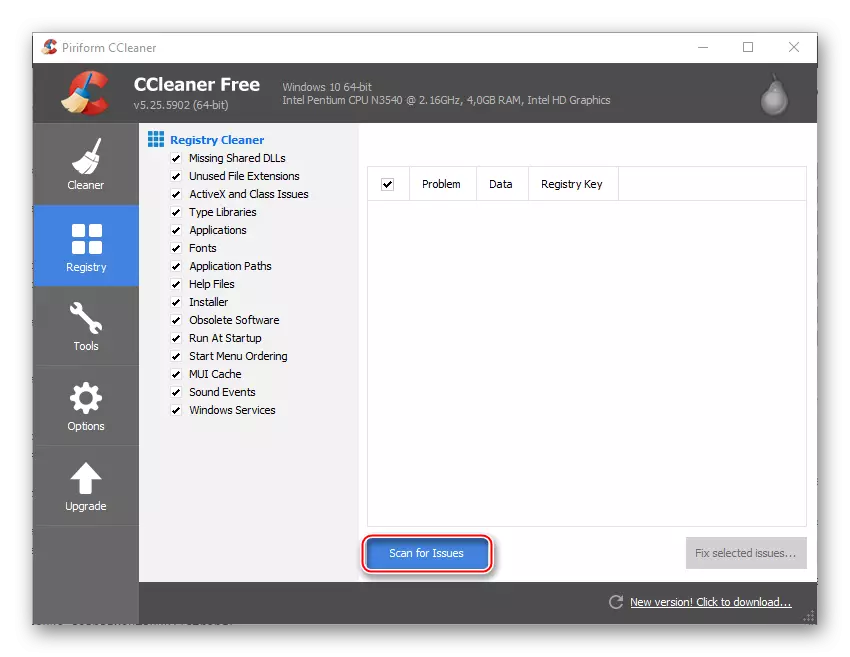

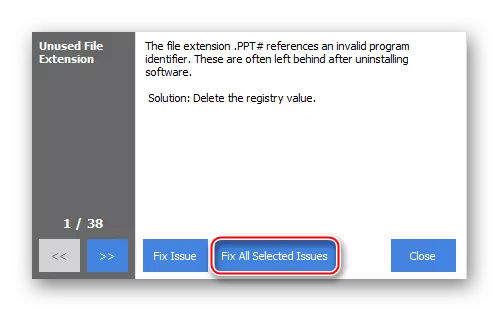
defragmentation منعقد
اس کے علاوہ، یہ ضروری ہے کہ ڈسک خرابی کو نظر انداز نہ کریں. یہ مندرجہ ذیل کیا جاتا ہے:
- کسی بھی ڈسک پر "کمپیوٹر" اور دائیں کلک کریں. اگلا، "پراپرٹیز" پر جائیں.
- "سروس" پر جائیں (ونڈو کے سب سے اوپر ٹیب). "اصلاح اور ڈسک ڈسک" سیکشن میں "مرضی کے مطابق" پر کلک کریں.
- آپ تجزیہ اور اصلاح کے لئے تمام ڈسکس منتخب کرسکتے ہیں. خراب کرنے سے پہلے، مناسب بٹن پر کلک کرکے ڈسک کا تجزیہ کرنا ضروری ہے. یہ طریقہ کار بہت وقت لگ سکتا ہے (کئی گھنٹے).
- جب تجزیہ مکمل ہوجاتا ہے، مطلوبہ بٹن کا استعمال کرتے ہوئے اصلاح کرنا شروع کریں.
- دستی طور پر خرابی کرنے کے لئے نہیں، آپ خود کار طریقے سے ڈسک defragmentation کو خصوصی موڈ کی طرف سے تفویض کر سکتے ہیں. "پیرامیٹرز تبدیل کریں" پر جائیں اور "شیڈول شدہ شیڈول" آئٹم کو چالو کریں. "فریکوئینسی" فیلڈ میں، آپ وضاحت کر سکتے ہیں کہ خرابی کو روکنے کے لئے کتنی بار ضروری ہے.


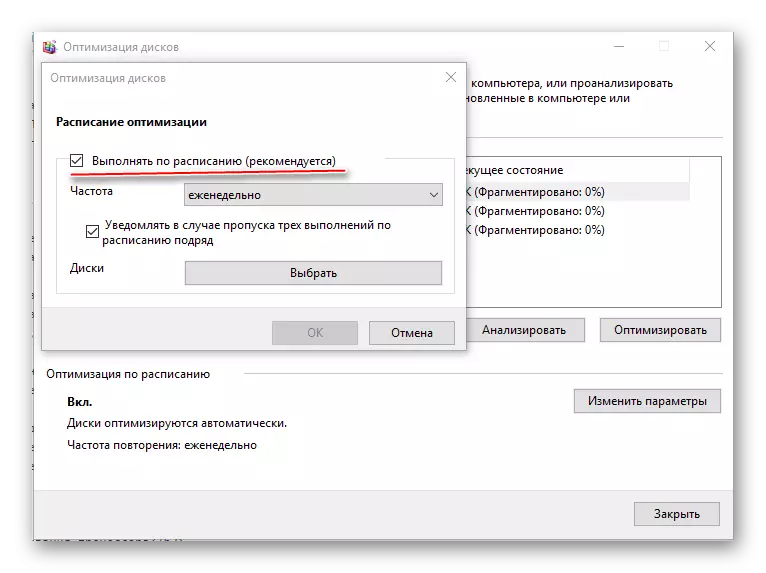
طریقہ 3: "اپ ڈیٹ سینٹر" کے ساتھ مسائل کو حل کرنے
ونڈوز، 7-کی کے ساتھ شروع ہونے والے، "ایئر کی طرف سے" اپ ڈیٹس حاصل کرتا ہے، زیادہ تر اکثر، صرف صارف کو جانتا ہے کہ OS کچھ اپ ڈیٹ حاصل کرے گا. اگر یہ غیر معمولی ہے، تو، ایک قاعدہ کے طور پر، صارف کے لئے ریبوٹنگ اور انتباہ کے بغیر اس پس منظر میں یہ ہوتا ہے.
تاہم، غلط طور پر اپ ڈیٹ اپ ڈیٹس اکثر نظام میں مختلف ناکامیوں کا سبب بنتا ہے اور اس معاملے میں، اس معاملے میں، پروسیسر کے کام کے بوجھ کے ساتھ مسائل میں مسائل، کوئی استثنا نہیں. پچھلے سطح پر پی سی کی کارکردگی کو واپس کرنے کے لئے، آپ کو دو چیزیں انجام دینے کی ضرورت ہوگی:
- خود کار طریقے سے اپ ڈیٹس کو غیر فعال کریں (یہ ونڈوز 10 میں ناممکن ہے).
- اپ ڈیٹس کی ایک رول بیک بنائیں.
خودکار OS اپ ڈیٹ بند کریں:
- کنٹرول پینل پر جائیں، اور پھر نظام اور سیکورٹی سیکشن میں.
- ونڈوز اپ ڈیٹ سینٹر کے آگے.
- بائیں حصے میں، "ترتیبات" آئٹم کو تلاش کریں. "اہم اپ ڈیٹس" سیکشن میں، منتخب کریں "اپ ڈیٹس کی دستیابی کو چیک نہ کریں." ذیل میں تین اشیاء سے ٹکس کو ہٹا دیں.
- تمام تبدیلیوں کو لاگو کریں اور کمپیوٹر کو دوبارہ شروع کریں.
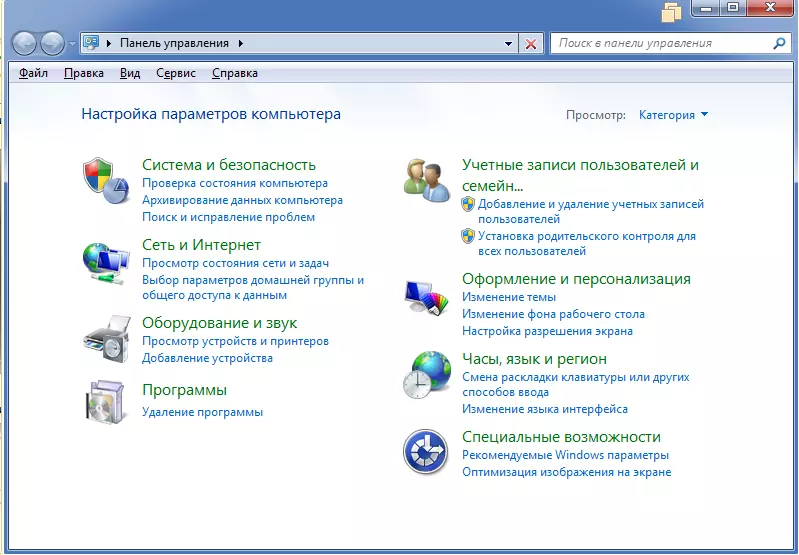

اگلا، آپ کو OS بیک اپ کا استعمال کرتے ہوئے اپ ڈیٹس کے لئے عام طور پر کام کرنے کی اپ ڈیٹ یا رول واپس کرنے کی ضرورت ہے. دوسرا اختیار سفارش کی جاتی ہے، کیونکہ ونڈوز کے موجودہ ورژن کے تحت مطلوبہ اپ ڈیٹ اسمبلی کو تلاش کرنا مشکل ہے، انسٹال کرنے پر بھی مشکل ہوسکتا ہے.
اپ ڈیٹس کو کیسے رول کریں:
- اگر آپ کے پاس ونڈوز 10 انسٹال ہو تو، رول بیک "پیرامیٹرز" کا استعمال کرتے ہوئے کیا جا سکتا ہے. اسی نام کی ونڈو میں، "اپ ڈیٹس اور سیکورٹی" پر جائیں، پھر "بحال" میں. "اصل ریاست میں ایک کمپیوٹر واپس" آئٹم میں، "شروع کریں" پر کلک کریں اور آپ کو دوبارہ شروع کرنے کے بعد، رول بیک کا انتظار کریں.
- اگر آپ کے پاس OS کا دوسرا ورژن ہے یا اس طریقہ کار کی مدد نہیں کی تو پھر انسٹالیشن ڈسک کا استعمال کرتے ہوئے وصولی کی صلاحیت کا استعمال کریں. ایسا کرنے کے لئے، آپ کو ونڈوز فلیش ڈرائیو کی تصویر ڈاؤن لوڈ کرنے کی ضرورت ہوگی (یہ ضروری ہے کہ ڈاؤن لوڈ کردہ تصویر آپ کے ونڈوز کے لئے ہے، i.e. اگر آپ ونڈوز 7 ہیں، تو تصویر بھی 7-کیو ہونا چاہئے).
- پی سی کو دوبارہ شروع کریں، ونڈوز علامت (لوگو) ظاہر ہونے سے پہلے، ای ایس ایس یا ڈیل دبائیں (کمپیوٹر پر منحصر ہے). مینو میں، اپنے USB فلیش ڈرائیو کو منتخب کریں (یہ آسان ہے، کیونکہ مینو میں صرف چند پوائنٹس ہو جائیں گے، اور فلیش ڈرائیو کا نام "USB ڈرائیو" کے ساتھ شروع ہوتا ہے).
- اگلا، آپ کو اعمال کو منتخب کرنے کے لئے ایک ونڈو مل جائے گا. "مشکلات کا سراغ لگانا" کا انتخاب کریں.
- اب "اعلی درجے کی پیرامیٹرز" پر جائیں. اگلا، "پچھلے اسمبلی میں واپس جائیں" منتخب کریں. رول بیک شروع ہو جائے گا.
- اگر یہ مدد نہیں کرتا تو، اس کے بجائے "پچھلے اسمبلی میں واپسی" کے بجائے، "بحال نظام" پر جائیں.
- وہاں، OS کے محفوظ بیک اپ کو منتخب کریں. یہ ایک کاپی منتخب کرنے کے لئے مشورہ دیا جاتا ہے جو اس مدت کے دوران کیا جاتا ہے جب OS ٹھیک کام کر رہا ہے (مخلوق کی تاریخ ہر کاپی کے خلاف اشارہ کیا جاتا ہے).
- رول بیک بیک اس صورت میں، بحالی کا طریقہ کار بہت وقت لگ سکتا ہے (کئی گھنٹے تک). بحالی کے عمل میں، کچھ فائلیں خراب ہوسکتی ہیں، اس کے لئے تیار رہیں.



Svchost کام کرنے کے عمل کی وجہ سے ایک پروسیسر کور کو زیادہ سے زیادہ کرنے کے مسئلے سے چھٹکارا حاصل کریں آسان ہے. اگر کوئی بھی مدد نہیں کرتا تو آخری راستہ صرف اس صورت میں ریزورٹ کرنا ہوگا.
